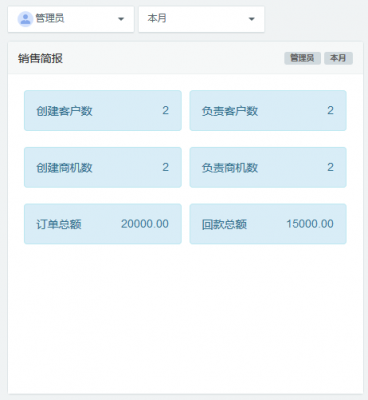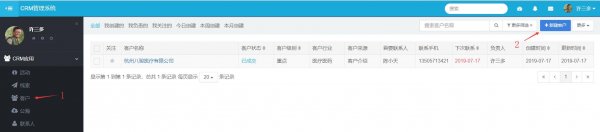上文《八骏CRM专业版6.0如何下载》已提供了八骏CRM专业版最新版本的体验地址和账号,本文简单讲解八骏CRM专业版6.0的使用入门:
第一步、客户信息维护
通过新增客户和联系人,或者导入方式,将获得的客户信息录入系统。
客户一般指公司或团体,联系人一般指某个部门的人员。
进入系统后,点击左边菜单【客户】,打开客户列表,你或者你下属的客户汇总与此:
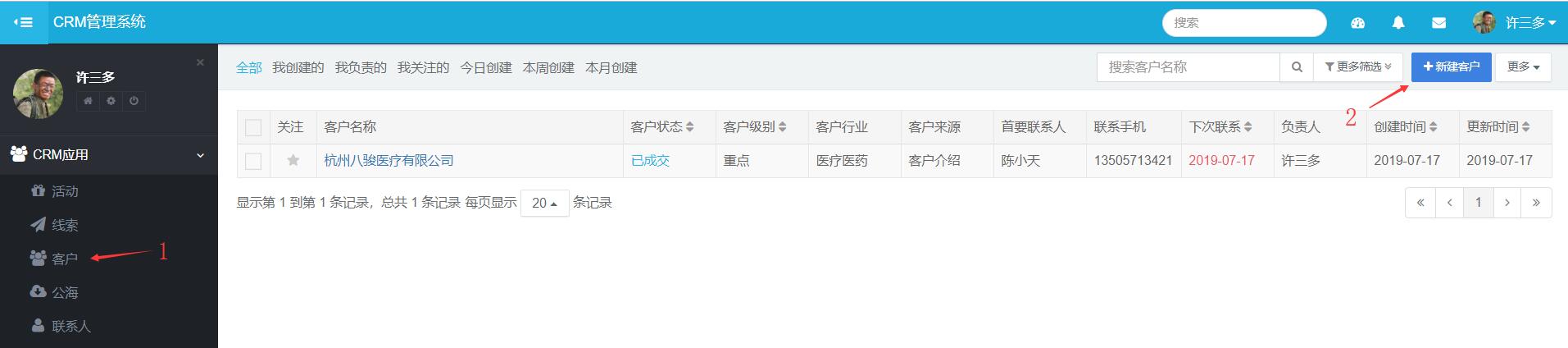
点击【新增客户】添加一个新客户。
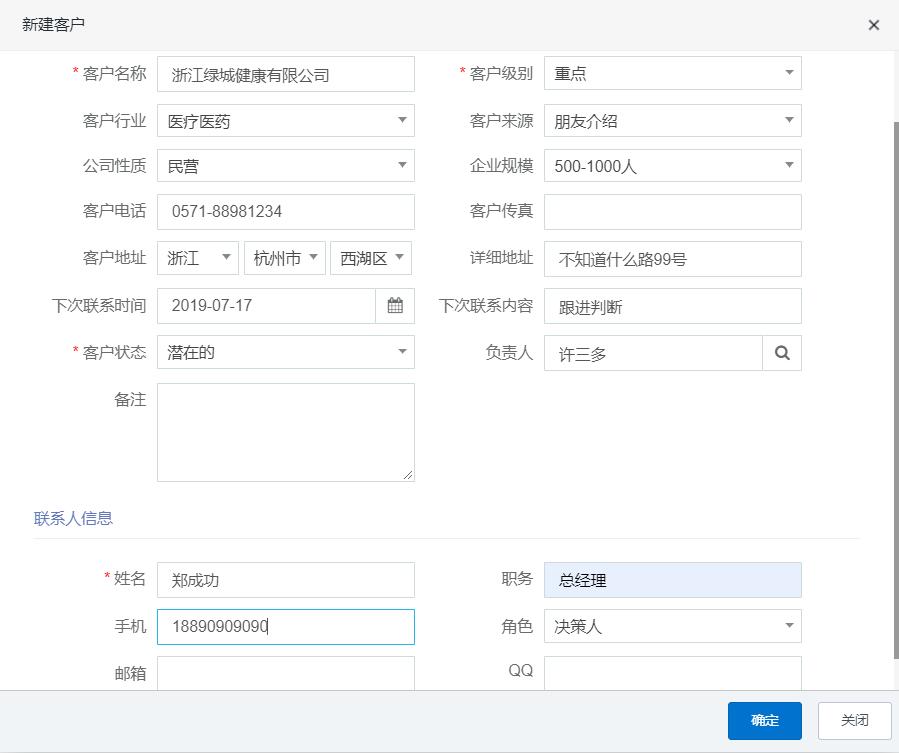
或点击【更多】/【导入】,导入前需要下载模板,整理数据,然后选择整理好的表格上传,导入。
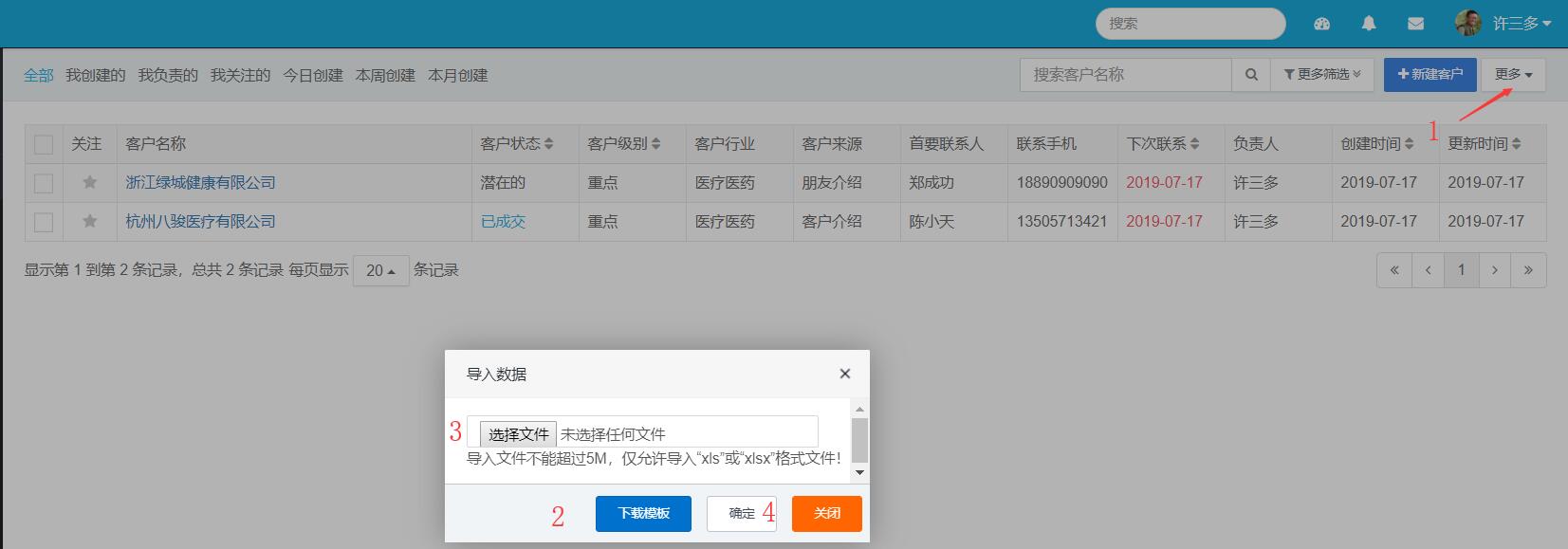
客户详情,与客户相关的业务数据汇集于此。
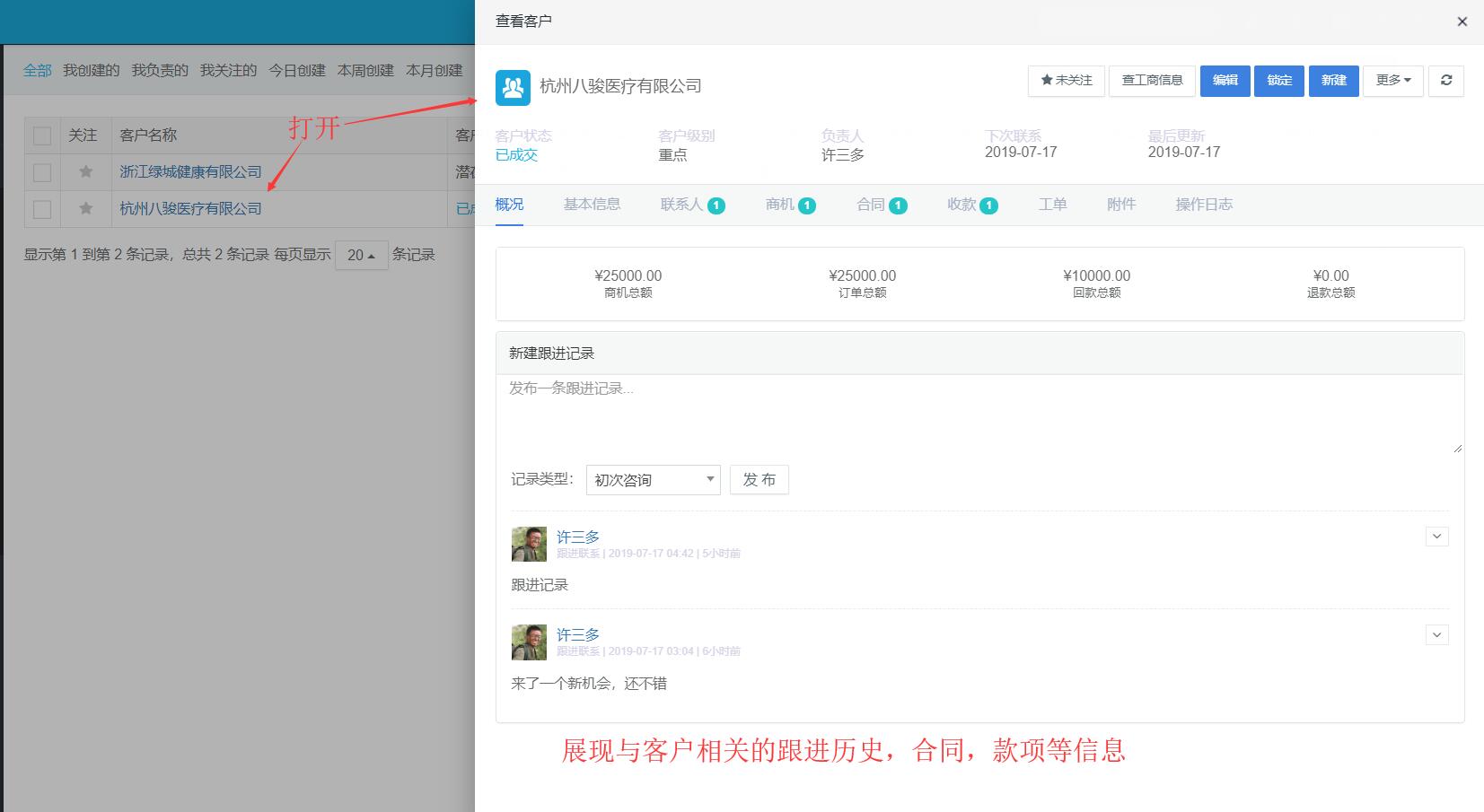
小贴士:在客户详情中,可以处理与客户相关的所有业务,假设你需要查看A客户的相关信息,或者需要为A客户添加一个合同,快捷方法是在顶部全局搜索处,输入关键字,点击搜索结果,打开上图的客户详情,添加业务数据。
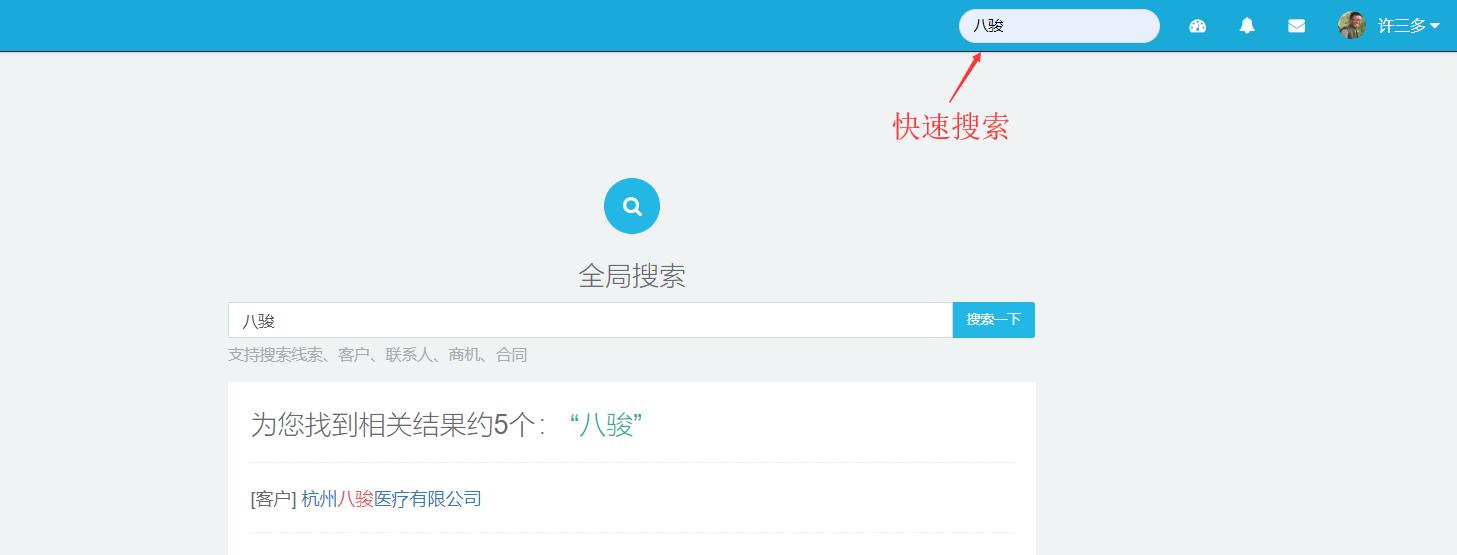
第二步、跟进记录
在客户详情中,记录与客户沟通的内容。
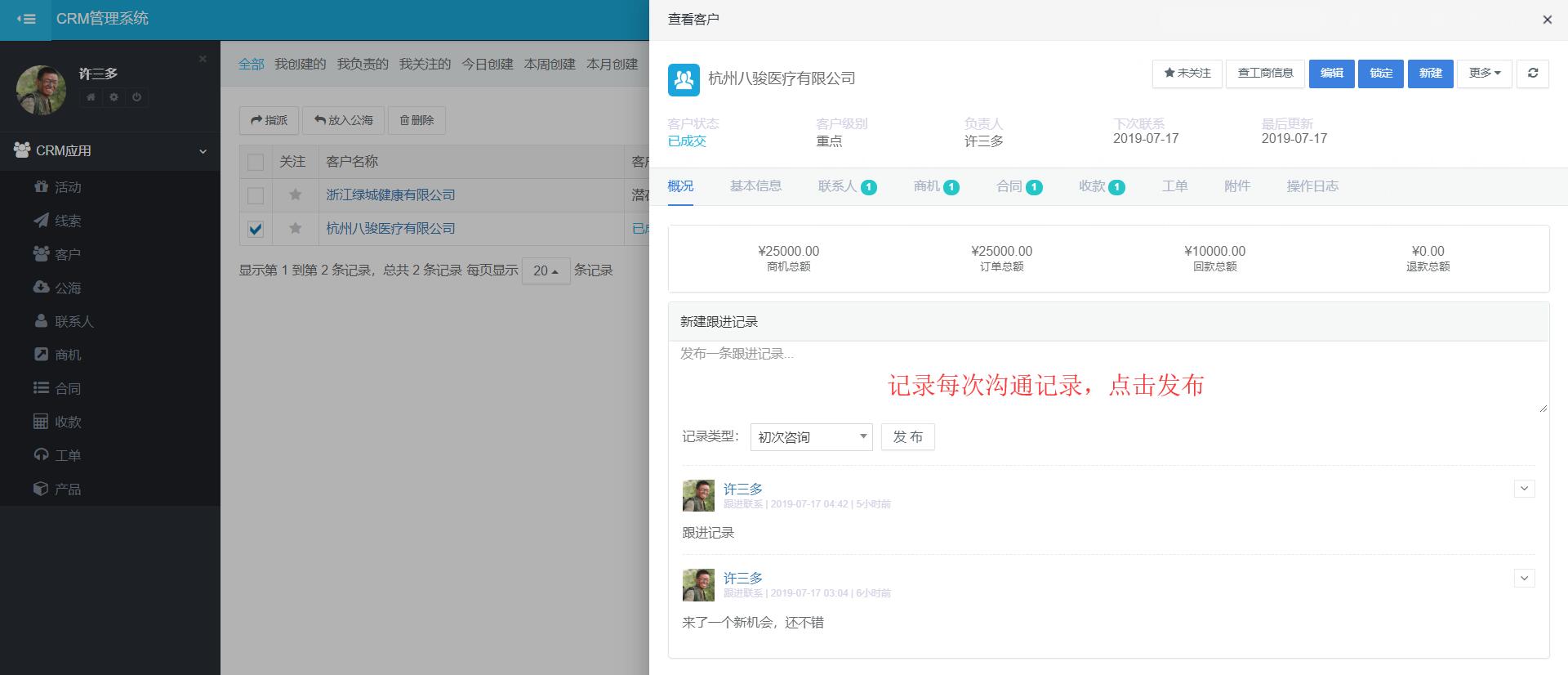
在客户详情右上角点击【更多】/【提醒】,给自己设置下次联系计划,避免错过。

在你的系统主页,或者手机端的待办菜单,系统会提醒你需要联系的客户。
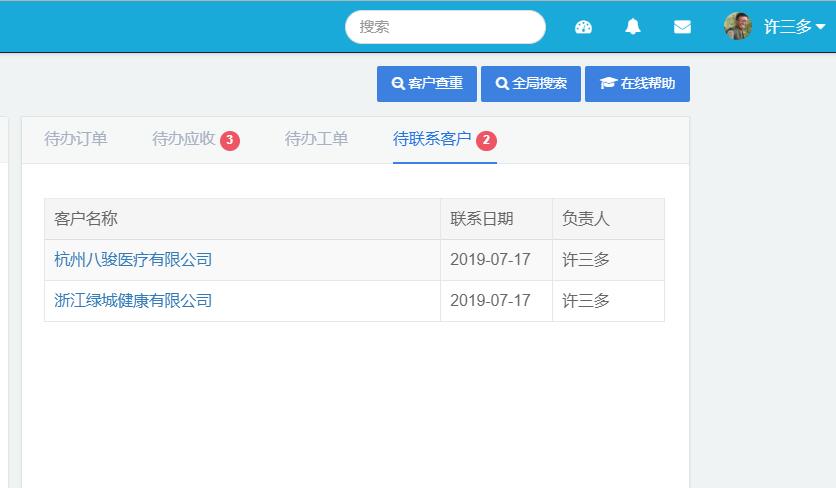
假如您正在考虑CRM客户管理系统,您希望它简洁、易操作、安全稳定等,不妨联系我们,八骏专业版CRM系统针对中小企业而开发,欢迎在线体验!
专业版【CRM在线注册】
转载请注明出处:www.mymos.cn
本文来自于八骏科技 http://www.mymos.cn 八骏科技是专业的企业级CRM系统厂商,欢迎免费体验0571-88316562
上一篇:八骏CRM专业版6.0如何下载试用 标签:八骏crm CRM入门 CRM操作 下一篇:CRM中的BI数据看板